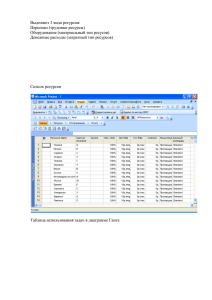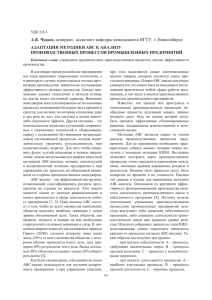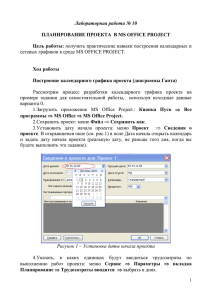Методические указания по лабораторной работе №2
реклама
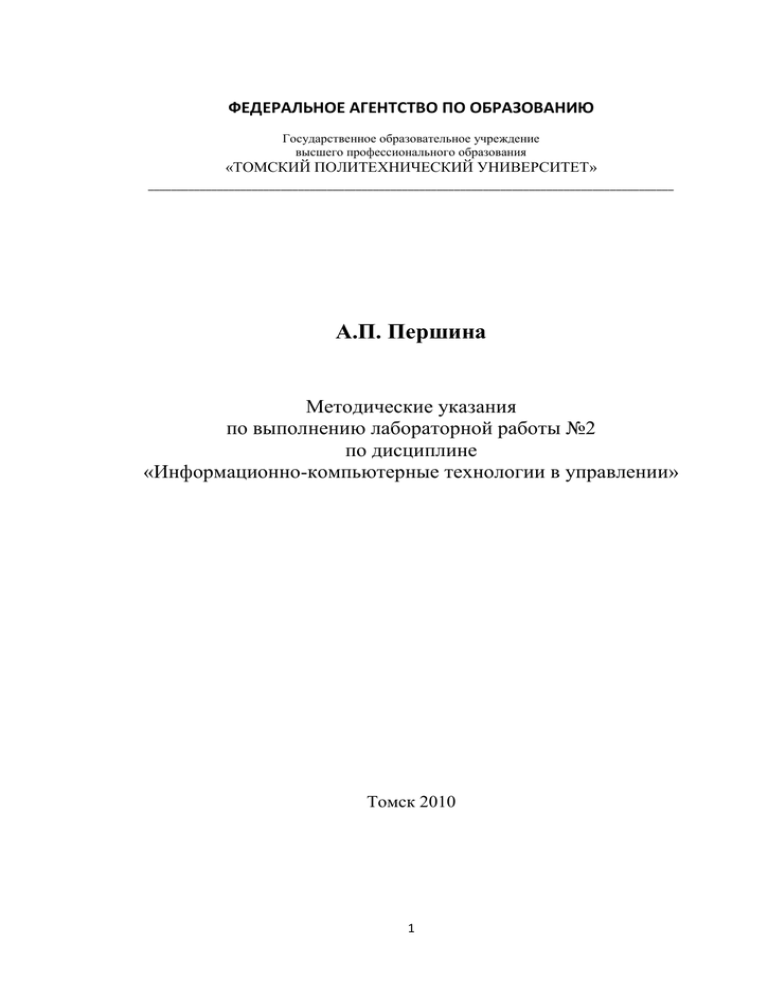
ФЕДЕРАЛЬНОЕ АГЕНТСТВО ПО ОБРАЗОВАНИЮ
Государственное образовательное учреждение
высшего профессионального образования
«ТОМСКИЙ ПОЛИТЕХНИЧЕСКИЙ УНИВЕРСИТЕТ»
___________________________________________________________________________________________
А.П. Першина
Методические указания
по выполнению лабораторной работы №2
по дисциплине
«Информационно-компьютерные технологии в управлении»
Томск 2010
1
1. Планирование стоимости проекта
После создания и настройки назначений можно рассчитать общую
стоимость проекта. Существует несколько методик планирования стоимости
проекта:
по аналогии,
по параметрам,
«сверху вниз»,
«снизу вверх».
Определение стоимости проекта по аналогии можно применять, когда
планируемый проект аналогичен ряду других, выполнявшихся в организации
ранее. В таком случае общая стоимость проекта определяется исходя из
накопленного опыта, а затем общая стоимость распределяется между
задачами.
Определение стоимости проекта по параметрам является довольно
популярной методикой. Типичным примером является оценка стоимости
строящегося дома по площади или определение стоимости мебели по
погонным метрам. Точность этого метода и, соответственно, трудозатраты на
его использование зависят от числа оцениваемых параметров. Применять обе
методики можно в небольших проектах, особенно если накоплен большой
опыт их выполнения.
Методика определения затрат «сверху вниз» заключается в расчете
общих затрат на проект или фазу. Исходя из этого определяются возможные
затраты на составляющие проекта или фазы. Обычно эта методика
используется при ограничении проекта по бюджету либо в сочетании с
методом оценки по аналогии.
Прямо противоположна ей методика определения стоимости проекта
«снизу вверх», которая заключается в расчете стоимости отдельных задач
проекта и формировании общей стоимости проекта из суммарной стоимости
всех работ. Именно эта методика является наиболее точной, и именно на ее
использование ориентирована программа MS Project. Правда, для ее
применения требуется больше всего времени, поскольку ее точность во
многом зависит от степени детализации состава работ и ресурсов.
Общая стоимость проекта складывается из;
1. Фиксированной стоимости ресурсов и задач;
2. Стоимости назначений, которая, в свою очередь, определяется:
ставками ресурса,
трудозатратами,
стоимостью использования ресурса.
Стоимость назначения определяется стоимостью ресурса, умноженной
на длительность назначения (при почасовой ставке, согласно штатного
расписания), либо фиксированной стоимостью ресурса (при выполнении
работ по договору или соглашению). При создании назначения программа
2
определяет его стоимость и стоимость задачи, складывая стоимость всех ее
назначений и добавляя к ним фиксированную стоимость задачи, если она
указана. Суммарная стоимость задач определяет стоимость проекта в целом.
Для задания значений стоимостных затрат можно воспользоваться
таблицей ресурсов (меню Вид, команда Лист ресурсов). Для каждого ресурса
следует задать стандартную ставку (размер оплаты для трудового ресурса и
стоимость расхода материального ресурса). Если для какого-либо трудового
ресурса была ранее введена сверхурочная работа, то для него следует задать
сверхурочную ставку (рис.1).
Рис. 1. Ввод ставок для ресурсов
Выполнение
отдельных
задач
может
потребовать
разовые
фиксированные затраты. Для их ввода обратитесь в меню Вид раздел Таблица
и в списке выберите Затраты. Необходимые данные вносят в столбец
Фиксированные затраты. Здесь же в столбце Общие затраты можно
просмотреть данные о стоимости отдельных задач и проекта в целом,
Рис. 2. Стоимостная оценка проекта
Например, в данном проекте для задачи Изучение ППП мы ввели
фиксированные затраты, которые равняются средствам, отпущенным на
покупку программного обеспечения.
1.
2.
3.
4.
Введите стандартные и сверхурочные ставки для своих ресурсов.
Введите фиксированные затраты для отдельных задач.
Определите общие затраты на проект и проанализируйте их.
Опишите процесс и результат анализа в отчете.
3
5. Сохраните полученный вариант проекта.
2. Анализ и оптимизация плана проекта
После определения стоимости проекта можно проанализировать
составленный план: убедиться в соответствии расписания установленным
срокам, еще раз проверить уровень загрузки ресурсов, проверить
соответствие стоимости проекта ожидаемой. Если анализ обнаружил наличие
проблем, надо тем или иным способом оптимизировать план.
После того как стоимость всех ресурсов определена, мы завершили
формирование проектного треугольника. Однако создание рабочего проекта
на этом не закончилось: прежде чем начинать исполнение работ по плану,
нужно проверить, что все стороны треугольника сбалансированы и
соответствуют нашим ожиданиям.
План нужно проанализировать в нескольких аспектах:
Во-первых, необходимо убедиться в соответствии расписания
потребностям: ведь в процессе определения назначений длительности задач
могли измениться.
Во-вторых, необходимо проверить соответствие загрузки ресурсов: в
процессе выделения ресурсов мы могли перегрузить некоторых из них.
В-третьих, нужно проверить соответствие общей стоимости проекта,
определившейся после создания назначений, нашим ожиданиям: в процессе
назначения ресурсов мы могли назначить на задачи слишком много
дорогостоящих ресурсов и тем самым превысить ожидаемую стоимость.
И наконец, нужно оценить риски выполнения проекта: насколько велика
вероятность не уложиться в отведенный срок, не выполнить все
поставленные задачи и не уложиться в бюджет. Если в процессе анализа
обнаруживаются проблемы, необходимо избавляться от них, оптимизируя
план соответствующим образом.
Анализ не обязательно проводить в той последовательности, в которой
его аспекты были перечислены. Обычно анализ начинается с аспекта,
наиболее актуального для проекта. Мы рекомендуем начинать его с проверки
загрузки ресурсов, поскольку риск срыва работ по плану, в котором
изначально заложена работа сотрудников сверх нормы, очень высок.
Для анализа плана работ проекта используются две классические
методики: PERT и метод критического пути (СРМ). А для анализа стоимости
проекта рационально использовать настраиваемые поля, формулы и
группировки. Анализ плана в различных аспектах помогает выявить ошибки,
допущенные при его составлении.
Рассматривая оптимизацию стоимости плана можно увеличить или
уменьшить стоимость проекта.
4
2.1.Уточнение длительности задач по методу PERT
Для анализа проекта по методу PERT необходимо вывести на экран
панель инструментов с кнопками для запуска всех необходимых средств. Для
этого воспользуемся командой меню (Вид > Панели инструментов > Анализ
по методу PERT).
Рис. 3. Панель инструментов для анализа по методу PERT
Для перехода в таблицу ввода данных для анализа PERT предназначена
правая кнопка панели
- Лист ввода PERT. Щелчок на этой кнопке откроет
одноименную таблицу, в колонки которой вводятся данные с вариантами
длительности задач.
На рис. 4 представлен заполненной нами фрагмент этой таблицы. В
первой колонке Длительность размещаются данные о длительности задач,
получившиеся после ввода проектных данных. Колонка Оптимистическая
длительность предназначена для ввода оптимистичных данных, то есть
длительности задач при наиболее благоприятном стечении обстоятельств. В
колонке Ожидаемая длительность указывается длительность при
нормальном развитии событий (в большинстве случаев мы приравнивали ее к
значению в поле Длительность). Колонка Пессимистическая длительность
предназначена для ввода длительности задач при наихудшем развитии
событий.
Длительность во всех трех полях не обязательно должна быть разной. В
тех случаях, когда длительность задач зафиксирована и не может
варьироваться, например, у завершающих задач или задач, срок исполнения
которых определяется договором и т. п., во всех трех колонках нужно указать
одинаковые значения длительности. Кроме того, часто ожидаемая
длительность совпадает с пессимистичной или оптимистичной оценкой.
5
Рис. 4. Ввод данных для PERT-анализа
В тех случаях, когда вы хотите применить методику PERT только для
некоторых задач, можно воспользоваться специальной формой PERT Форма
ввода PERT, вызываемой щелчком на кнопке
панели анализа по методу
PERT.
Рис. 5. Форма ввода данных для анализа PERT
Когда данные для анализа введены для всех задач, можно произвести
перерасчет их длительности с помощью методики PERT. Длительность
рассчитывается по формуле:
{(Оптимистическая длительность * Оптимистический весовой коэффициент)
+ (Ожидаемая длительность * Ожидаемый весовой коэффициент) +
(Пессимистическая
длительность
*
Пессимистический
весовой
коэффициент)} / 6.
Как следует из этой формулы, весовые коэффициенты играют при
расчете довольно важную роль: чем больше весовой коэффициент у
определенного типа длительности, тем ближе к ней будет длительность,
определенная в результате анализа. Поэтому, прежде чем начать анализ,
6
определим весовые коэффициенты. Для этого воспользуемся диалоговым
окном задания весовых коэффициентов, вызываемым кнопкой
весовых коэффициентов метода PERT.
- Задание
Рис. 6. Диалоговое окно задания весовых коэффициентов метода PERT
Форма содержит три поля для ввода весовых коэффициентов. В поле
Оптимистический вводится весовой коэффициент оптимистической
длительности, в поле Ожидаемый — весовой коэффициент ожидаемой
длительности, а в поле Пессимистический — пессимистической.
Сумма весовых коэффициентов должна равняться 6, и обычно
ожидаемая длительность имеет коэффициент 4, а две остальные — по 1. В
тех случаях, когда вы больше ожидаете развития событий по
оптимистическому или пессимистическому сценарию, их весовые
коэффициенты можно увеличить.
После того как коэффициенты определены, переходим к расчету
длительности задач. Поскольку длительности задач, определенные в
результате предварительного планирования, будут заменены рассчитанными
в процессе анализа, файл стоит предварительно сохранить с другим именем,
чтобы к старым значениям можно было вернуться.
Чтобы начать анализ, нужно нажать кнопку
- Вычисления по методу
PERT, расположенную в середине панели анализа по методу PERT
(см. рис. 3). После этого MS Project отобразит предупреждение о том, что все
значения поля Длительность и настраиваемых полей Начало и Окончание с 1
по 3 будут заменены новыми значениями. После того как вы, нажав кнопку
Да, подтвердите желание осуществить анализ, он начнется.
После проведения анализа данные о длительности задач обновились.
7
Рис. 7. Результат выполнения анализа по методике PERT
Из рис.7 видно, что длительность задач, определенная в результате
анализа методом PERT, отличается от той, что была установлена методом
экспертной оценки (см. рис. 4). Кроме того, после проведения анализа
определяются не только длительности задач, но и даты начала и окончания
задач для трех возможных сценариев плана работ.
Чтобы просмотреть диаграмму Ганта для разных версий плана проекта,
нужно воспользоваться тремя кнопками на панели анализа по методу PERT.
Первой слева расположена кнопка Диаграмма Ганта — оптимистическая
оценка, затем Диаграмма Ганта — ожидаемая оценка и третьей —
Диаграмма Ганта — пессимистическая оценка.
Воспользовавшись
представлением
с
оптимистичным
и
с
пессимистичным планом проекта, можно выявить различия между этими
вариантами. В планах, созданных в результате анализа PERT, не
учитываются крайние сроки и ограничения задач. При неблагоприятном
развитии событий проект может не уложиться в сроки. Если в результате
анализа диаграммы Ганта окажется, что длительность проекта стала больше,
нужно будет сократить задачи, не позволяющие уложиться в срок.
1. Выведите на экран панель инструментов: Вид > Панели инструментов >
2.
3.
4.
5.
6.
Анализ по методу PERT.
Проанализируйте условия выполнения задач проекта.
С помощью Формы ввода PERT введите для нескольких задач три
параметра: оптимистическую, ожидаемую и пессимистическую
длительности.
Нажмите кнопку
- Вычисления по методу PERT.
Сравните полученные результаты со значениями длительностей задач,
для которых выполнялось уточнение параметров.
Опишите свои действия в отчете.
8
7. Сохраните полученный вариант проекта, добавив в имени файла слово
PERT .
2.2.Оптимизация плана проекта методом критического пути (СРМ)
Прежде всего, требуется отобразить критический путь проекта на
диаграмме Ганта. Для этого нужно воспользоваться Мастером диаграмм
Ганта, вызываемым одноименной командой в меню Формат или
контекстном меню диаграммы Ганта. На втором шаге мастера (рис. 8) нужно
выбрать переключатель Критический путь и нажать кнопку Готово.
Рис. 8. Отображение критического пути на диаграмме Ганта
После этого диаграмма Ганта перестроится, а задачи, лежащие на
критическом пути (критические задачи), и связи между ними будут
выделены красным цветом.
Рис. 9. Критический путь проекта
Теперь можно переходить к уменьшению длительностей задач, причем
начать стоит с тех, что лежат на критическом пути. При этом следует
помнить, что сокращение длительности задач может не только убрать их с
критического пути, но и сделать критическими другие задачи.
9
Для сокращения длительности задачи можно применить несколько
методов:
во-первых, можно сократить объем работы, требуемый для ее
выполнения;
во-вторых, можно добавить ресурсы для ускорения выполнения работы
при сохранении ее объема;
в-третьих, можно разбить задачу на подзадачи, выполняемые
одновременно разными сотрудниками.
В нашем примере критическими являются четыре задачи: Изучение
предметной
области,
Разработка
математической
модели,
Алгоритмизация, Отладка. Сократить длительность трех первых задач из
этого списка уже не удастся, т.к. время их выполнения и так минимально. А
вот на скорость выполнения задачи Отладка можно повлиять
административными мерами. Мы можем потребовать выполнения данной
задачи в течение 10 дней, стимулируя деятельность исполнителей
премиальным фондом, задаваемым через фиксированные затраты. Поскольку
мы считаем, что для нас важнее сроки выполнения проекта в целом, чем
расходы на него, которые позднее окупятся за счет продажи программного
продукта. В этом случае мы заинтересованы в том, чтобы выставить продукт
на рынок как можно раньше, поскольку он в современных условиях быстро
устаревает. Установим стимулирующий премиальный фонд для задачи
Отладка в размере 15000 руб. (рис.10).
Рис. 10. Затраты на проект
И так, применив административные меры, мы сокращаем длительность
задачи Отладка с 13 до 10 дней. В результате общая длительность
выполнения проекта стала меньше, в результате чего сроком сдачи ППП в
эксплуатацию является дата 6 апреля.
10
Рис. 11. Результат оптимизации плана
1. Отобразите критический путь проекта, воспользовавшись Мастером
2.
3.
4.
5.
6.
диаграмм Ганта.
Проанализируйте условия выполнения критических задач проекта.
Выберите и примените к ним наиболее подходящие методы сокращения
их длительности.
Опишите свои действия в отчете.
Сравните полученные результаты с исходными значениями
длительностей критических задач и проекта в целом.
Сохраните полученный вариант проекта, добавив в имени файла слово
СРМ.
2.3.Анализ и оптимизация стоимости проекта
При анализе стоимости проекта обычно оценивается его бюджет
(суммарные затраты на проект) и соотношение составляющих бюджета. Если
общая стоимость проекта превышает ожидания или затраты на какую-то из
составляющих проекта существенно больше, чем предполагается (то есть
бюджет не сбалансирован), то стоимость оптимизируется.
Оценить общую стоимость проекта можно по таблице Затраты в
любом из представлений со списком задач и просмотреть данные в столбце
Общие затраты у суммарной задачи проекта (см. рис. 10).
Помимо выяснения общей стоимости часто требуется проанализировать
пропорциональное соотношение затрат внутри бюджета. В общем случае при
анализе структуры затрат рассматриваются:
распределение затрат по фазам проекта (например, проектирование,
разработка, тестирование);
распределение затрат по типам работ (например, соотношение затрат
на управление с общей стоимостью проекта);
соотношение между затратами на сверхурочные трудозатраты и
обычные;
11
распределение затрат на ресурсы разных типов (например, какая часть
бюджета проекта уйдет в один отдел организации, а какая — в другой).
При анализе стоимости могут учитываться как все соотношения, так и
лишь некоторые из них.
2.3.1.Распределение затрат по фазам проекта
Для определения соотношения затрат между фазами проекта
воспользуемся настраиваемыми полями и формулами. Для этого в диаграмме
Ганта выберем режим анализа затрат (меню Вид > Таблица: Затраты).
Вставим два новых поля (команда Вставить столбец…из контекстного
меню заголовка табличной части диаграммы Ганта).
Рис. 12. Добавление полей в проект
Первое из которых – Затраты1 - мы переименуем в Общая стоимость,
а второе – Число1 - переименуем в % от общей стоимости. Для этого
воспользуемся командой Настройка полей… из контекстного меню
заголовка соответствующего столбца таблицы диаграммы Ганта. В
диалоговом окне обратимся к кнопке Переименовать.
Рис. 12. Переименование полей
12
Во все строки первого поля скопируем общую стоимость проекта из
строки суммарной задачи (значение 2 224 557,89р.). Чтобы быстро заполнить
весь столбец данными, нужно вставить стоимость проекта в первую ячейку и
затем потянуть вниз за квадрат в углу ячейки (аналогично тому, как это
делается в Excel).
Во второе поле поместим формулу [Затраты]/[3атраты1]. Для этого
воспользуемся командой Настройка полей… из контекстного меню
заголовка соответствующего столбца таблицы диаграммы Ганта. В
диалоговом окне обратимся к кнопке Формула.
В настройках поля укажем, что для расчета строк суммарных задач и
групп нужно использовать ту же формулу (опция Использовать формулу).
Рис. 13. Создание формулы
В результате мы получим следующие данные:
Рис. 14. Распределение затрат по фазам проекта
Из рис.14 видно, как распределены затраты на проект:
на изучение предметной области и разработку математической
модели уходит 9% бюджета,
описание исходных данных поглощает 11%,
13
на разработку всей документации уходит 13%.
основная доля средств приходится на изучение ППП и разработку
программного модуля - 67%.
Это нормальное соотношение для нашего проекта.
1. Установите режим анализа затрат (меню Вид > Таблица: Затраты).
2. Вставьте два новых поля: Затраты1 переименуйте в Общая стоимость
3.
4.
5.
6.
7.
и Число1 в % от общей стоимости.
Скопируйте значение общей стоимости проекта во все позиции поля
Общая стоимость.
В поле % от общей стоимости поместите формулу
[Затраты]/[3атраты1].
Проанализируйте полученные результаты.
Опишите свои действия в отчете.
Сохраните полученный вариант проекта, добавив в имени файла слово
РЗФ (распределение затрат по фазам).
2.3.2.Распределение затрат по типам работ
Очень часто в рамках одной фазы выполняются задачи разных типов.
Например, в нашем проекте на фазе Описание исходных данных одна задача
относятся скорее к изучению предметной области, а вторая к разработке
программного модуля. Такие ситуации довольно часты, и поэтому анализ
распределения затрат по фазам обычно дополняют анализом распределения
затрат по типам работ. Чтобы провести такой анализ, требуется создать поле,
в которое будет заноситься информация о типе работы, и определить его
значение для каждой из задач проекта. Настраиваемое поле Код структуры1
следует переименовать в Код работ и создать таблицу подстановки к нему
(через Настройка полей… > вкладка диалогового окна Настраиваемые коды
структуры). Анализ выполняется в три этапа. Вначале выбирается маска
кода:
14
Рис.15. Определение маски кода
Затем создается таблица значений для подстановки:
Рис.16. Создание таблицы подстановки
Далее в столбце проекта Код работ для каждой из задач выбирается
соответствующий тип:
Рис. 17. Ввод типов работ
15
Анализ плана проекта по типам работ позволяет выявить пропорции в
распределении средств. Он нужен для поиска возможных ошибок и
несоответствий. Поскольку анализ является рассмотрением различных срезов
плана проекта, то чем больше срезов будет рассмотрено, тем выше
вероятность выявить ошибки.
1. Введите типы работ по вышеизложенной схеме.
2. Отсортируйте задачи по типу работ.
3. Установите для проекта режим анализа затрат (меню Вид > Таблица:
4.
5.
6.
7.
8.
9.
Затраты).
Вставьте два новых поля Общая стоимость и % от общей стоимости
Скопируйте значение общей стоимости проекта во все позиции поля
Общая стоимость.
В поле % от общей стоимости поместите формулу
[Затраты]/[3атраты1].
Проанализируйте полученные результаты.
Опишите свои действия в отчете.
Сохраните полученный вариант проекта, добавив в имени файла слово
РЗТ (распределение затрат по типам работ).
2.3.3.Затраты на обычные и сверхурочные трудозатраты
Для определения стоимости сверхурочных работ необходимо добавить в
таблицу колонку Затраты на сверхурочные и просмотреть ее значения в
строке суммарной задачи проекта.
Рис. 18. Структура затрат на сверхурочные
В нашем случае затраты на сверхурочную работу составляют
значительную часть от общих затрат на проект. Определим точно, какой
процент от бюджета они составляют.
Для этого нужно отредактировать формулу в поле Число1, причем эта
формула должна рассчитывать значение ячейки только тогда, когда значение
поля Затраты не равно нулю, поскольку деление на 0 приведет к ошибке.
16
Поэтому в формуле нужно использовать оператор IIf, обеспечивающий
выполнение операций по условию.
Рис. 19. Выбор функции
Формат этого оператора таков: IIf (условие; если истина; если ложь). В
скобках сначала указывается условие, затем через точку с запятой
указываются операции, которые программа должна осуществить в случае
выполнения
условия
и
если
условие
не
выполняется.
Наша формула представлена на рис. 20.
Рис. 20. Ввод формулы расчета доли сверхурочных затрат от общих затрат
Условием оператора является ([Затраты]<>0), причем условие взято в
скобки. Если это соблюдено и стоимость задачи не нулевая, то программа
17
заполнит поле, разделив затраты на сверхурочные на стоимость задачи. Это
действие выражено формулой [Затраты на сверхурочные]/[3атраты]. Если же
стоимость задачи нулевая, то в поле будет помещен 0. Для того чтобы
поместить в ячейку 0 или любое другое число, достаточно просто указать его
в формуле в кавычках, как в нашем случае.
Рис. 21. Распределение затрат между обычными и сверхурочными работами
Из таблицы видно, что доля сверхурочных трудозатрат составляет 27%
от общих затрат на проект. Устав организации допускает, как правило, долю
сверхурочных не выше 20%. Поэтому на время выполнения проекта мы
перераспределим оплату исполнителей: повысим стандартную ставку и
снизим оплату за сверхурочную работу (см. рис.1).
Рис. 22. Изменение системы оплаты
В этом случае мы достигли желаемого результата в распределении
затрат между обычными и сверхурочными работами:
Рис. 23. Результат перераспределения затрат
18
Вставьте в таблицу Затраты колонку Затраты на сверхурочные.
Вставьте поле Число1.
Через контекстную команду Настройка полей введите формулу IIf.
Проанализируйте распределение затрат между обычными и
сверхурочными работами.
5. Опишите свои действия в отчете.
6. Сохраните полученный вариант проекта, добавив в имени файла слово
РЗС (распределение затрат на сверхурочные).
1.
2.
3.
4.
2.3.4.Распределение затрат на ресурсы разных типов
Для анализа распределения затрат по ресурсам разных типов
воспользуемся теми же приемами, что и при анализе распределения ресурсов
по типам задач.
Данный вид анализа так же, как анализ распределения ресурсов по
типам задач, целесообразно выполнять для сложных проектов, выполняемых
большим количеством разнообразных ресурсов.
1. Введите типы ресурсов по той же схеме, что и для типов работ.
2. Отсортируйте задачи по типу ресурсов.
3. Установите для проекта режим анализа затрат (меню Вид > Таблица:
4.
5.
6.
7.
8.
9.
Затраты).
Вставьте два новых поля: Затраты1 (Общая стоимость) и Число1 (%
от общей стоимости).
Скопируйте значение общей стоимости проекта во все позиции поля
Общая стоимость.
В поле % от общей стоимости поместите формулу
[Затраты]/[3атраты1].
Проанализируйте полученные результаты.
Опишите свои действия в отчете.
Сохраните полученный вариант проекта, добавив в имени файла слово
РЗТР (распределение затрат по типам ресурсов).
Мы рассмотрели несколько способов анализа стоимости проекта. В
каждом конкретном случае следует подходить к этому вопросу
индивидуально, выбирая из всех способов анализа наиболее приемлемые и
целесообразные. Обычно после того, как проведен анализ, принимается
решение относительно оптимизации плана. Если общая стоимость проекта и
распределение затрат соответствуют ожиданиям, то оптимизация может не
потребоваться, но так случается нечасто. Как правило, приходится
оптимизировать план: сокращать или увеличивать затраты на задачи или
ресурсы определенного типа. Иногда приходится выполнять одновременно
обе операции.
19
3. Анализ рисков
Анализ опасностей, которые могут возникнуть при выполнении
составленного плана, — один из самых интересных и сложных этапов
планирования проекта. От того, как проведен анализ, зависит, будет ли
проект успешно завершен., описывать их и разрабатывать стратегии их
смягчения. Для проведения анализа в MS Project используются следующие
средства:
настраиваемые поля,
формулы,
стандартные и настраиваемые фильтры,
сортировки.
Кроме того можно воспользоваться средствами анализа проектных
данных в Microsoft Excel.
План составлен, проект укладывается в сроки, бюджет соответствует
ожиданиям и загрузка ресурсов не превышает их доступность. Самое время
задуматься: а удастся ли выполнить этот план, если, например, заболеет один
из исполнителей с уникальными навыками, которого никто не может
заменить, или будут завирусованы компьютеры, или вовремя не удастся
установить требуемый пакет ППП, или произойдет еще что-нибудь
непредвиденное? Ответы на эти вопросы можно получить, анализируя риски
проекта.
Анализ рисков состоит из нескольких этапов. Сначала нужно
определить возможные риски. Затем для каждого из них нужно определить
стратегию смягчения влияния риска на проект, то есть действия,
предпринимаемые для предотвращения риска или в случае осуществления
риска для того, чтобы проект был успешно завершен.
3.1.Определение рисков
Часто в процессе определения рисков невозможно детально
проанализировать весь план проекта в разумное время (например, если план
состоит из нескольких сотен задач). В таких случаях в первую очередь нужно
анализировать риски у задач, которые находятся на критическом пути
проекта или могут стать критическими. Чтобы определить, какие задачи
могут стать критическими, можно воспользоваться оптимистической и
пессимистической диаграммами Ганта, полученными в результате анализа
методом PERT.
Риски определяются для трех аспектов проекта: расписания, ресурсов и
бюджета. Так выявляются события, осуществление которых может помешать
завершить проект в срок или создать нехватку ресурсов или денег в
определенный момент его выполнения. Если при определении риска
становится ясно, как уменьшить его, то нужно сразу же вносить
соответствующие изменения в план проекта.
20
Рассмотрим более подробно один аспект – анализ рисков расписания.
Задача, стоящая перед руководителем проекта в этом случае,
заключается в том, чтобы уменьшить вероятность срыва сроков работ. Срыв
сроков работ может произойти в том случае, если длительности задач в плане
не будут соответствовать тому времени, которое потребуется ресурсам на их
выполнение.
Несоответствие запланированных длительностей работ фактическим
может произойти в двух случаях: если неточно составлен план проекта и
если неожиданно окажется, что та или иная работа требует больше времени,
чем ожидалось. Поскольку каждый проект уникален, то обязательно случится
так, что какая-то из задач будет длиться дольше запланированного времени,
но чем точнее и детальнее план, тем меньше будет таких задач. Ведь при
неточном плане несоответствия возникают даже тогда, когда их могло бы и
не быть.
Поэтому уменьшение рисков в расписании начинается с детализации
плана работ. Затем нужно обнаружить задачи, у которых вероятность срыва
наиболее велика. Эти задачи можно обнаружить по некоторым формальным
критериям, рассматриваемым ниже.
3.1.1.Задачи с предварительными длительностями
Один из наибольших рисков представляют задачи, в выполнении
которых у сотрудников нет опыта. Например, в нашем проекте при
разработке модуля используется новое программное обеспечение. Задача
Разработка программного модуля, подразумевающая использование новой
технологии, считается рискованной.
Главная проблема в планировании таких задач заключается в том, что их
длительность не известна заранее, поскольку нет опыта в их выполнении.
Поэтому обычно при планировании длительность этих задач остается
предварительной. Если такие задачи в проекте присутствуют, то необходимо
изменить план проекта таким образом, чтобы неожиданное увеличение их
длительности не сказалось на сроках окончания проекта или на сроках
исполнения важных задач (например, тех, у которых сроки исполнения
регламентируются договором). Желательно увеличить планируемую
длительность исполнения этих задач до пессимистичной и рассчитывать план
с учетом этой длительности задач. Такие задачи можно обнаружить в плане
проекта с помощью стандартного фильтра Задачи с оценкой длительности.
3.1.2.Слишком короткие задачи
Часто при планировании проекта длительность задач определяется на
основании оценки будущих исполнителей. Например, руководитель проекта
просит сотрудника оценить, сколько времени ему потребуется на исполнение
определенной задачи, а затем оценка сотрудника заносится в план.
Сотрудники же часто дают слишком оптимистичные сроки, что приводит к
тому, что запланированные работы не удается выполнить в срок или
сотруднику приходится работать сверхурочно.
21
Другой источник задач со слишком короткими сроками — сами
менеджеры, выделяющие на задачу столько, сколько считают нужным
(исходя из ограничений по срокам проекта), не советуясь при этом с
потенциальными исполнителями.
Чтобы избежать таких случаев, нужно проанализировать все задачи
плана проекта длительностью меньше одного дня (кроме вех) и все задачи, у
которых при анализе PERT ожидаемая длительность совпадала с
оптимистичной.
Если в проекте обнаружены короткие задачи, следует оценить
реалистичность отведенного на них времени, длительность таких задач
нужно дополнительно обсудить с будущими исполнителями. При этом
желательно запросить у них все три возможных срока исполнения задачи,
чтобы внести их в таблицу для анализа PERT и рассчитать длительность
задачи. В нашем примере таких задач нет.
3.1.3.Слишком длинные задачи
При составлении плана стоит избегать слишком длинных задач. Как
правило, без детализации работ очень сложно точно оценить трудозатраты
для таких задач и возможную загрузку ресурсов, поэтому, включая их в план,
вы повышаете вероятность того, что он окажется неточным.
Обнаружить в плане задачи с большой длительностью очень просто.
Достаточно воспользоваться автофильтром (меню Проект > Фильтр >
Автофильтр) и отфильтровать задачи по столбцу Длительность, отобрав
задачи с длительностью, превышающей, например, 10 или 15 дней.
Определив задачи с большими длительностями, нужно разбить их на
серию более коротких задач или превратить в фазы, поскольку, как правило,
в рамках длинной задачи решается несколько коротких.
3.2.Ввод данных о рисках
После выявления рисков информацию нужно занести в план проекта.
Для этого нужно подготовить настраиваемые поля. Переименуем поле для
задач Текст1 в Описание риска, а поле для задач Текст2 — в Вероятность
осуществления риска, причем для последнего мы создали список значений:
Высокая, Средняя и Низкая, что позволит быстро заполнять это поле.
22
Рис. 24. Настройка полей для определения рисков
Для нашего контрольного примера в результате получился проект в
следующем виде:
Рис. 25. Определение рисков проекта
3.3.Разработка стратегии смягчения рисков
После того как мы выявили проектные риски, нужно определить меры,
смягчающие их влияние на проект. Это можно сделать двумя путями:
разработать план их сдерживания или план реакции на них.
23
План сдерживания рисков состоит из работ, которые включаются в план
проекта и, будучи выполненными, существенно снижают вероятность
осуществления риска. План реакции на риски определяется в плане проекта,
но не оформляется в виде задач до осуществления риска. Если риск
осуществляется, нужные задачи добавляются в план проекта.
Определяя стратегию смягчения рисков, следует всегда сравнивать
затраты на предотвращение риска с затратами, которые будут понесены, если
риск осуществится. Например, если в случае осуществления риска бюджет
возрастет на $100, то стоимость работ по сдерживанию не должна превышать
этой цифры. Когда важнее сроки проекта, следует сравнивать длительность
плана в случае осуществления риска с длительностью плана, учитывающей
задачи на его смягчение.
3.3.1.План сдерживания рисков
Для сдерживания рисков в план нужно включить работы, выполнение
которых понизит вероятность осуществления риска. Например, у задачи
Разработка программного модуля есть высокий риск задержки из-за того,
что программисты из бригады исполнителей не успеют в срок освоить новый
пакет программ. Чтобы снизить риск, добавим в план задачу Выполнение
контрольных тестов, которая позволит проконтролировать уровень знаний,
полученных в процессе Изучения ППП. При этом длительность проекта не
увеличилась.
Рис. 26. Описание риска
3.3.2.План реакции на риски
Многие риски часто имеют очень низкую или неизвестную вероятность
осуществления. Кроме того, для некоторых рисков нельзя определить момент
их наступления. Например, есть риск, связанный со сверхурочной работой
исполнителей проекта, задействованных за выполнением наиболее
напряженных задач. Но точно определить момент наступления риска нельзя,
поскольку он не связан с календарем проекта. В подобных случаях нужно
24
разработать план реакции на риск, который будет применен в тот момент,
когда риск осуществится.
План реакции на риски хранится в плане проекта в виде текстовой
информации, связанной с определенными задачами или ресурсами. Для
хранения информации о реакции на ресурсные риски настроим ресурсное
поле Текст3, переименовав его в Реакция на риски.
Рис. 27. План реакции на риски
Даже после того, как план проекта проанализирован, многие риски
выявлены и разработана стратегия смягчения их влияния на проект, все
равно сохраняется вероятность, что в ходе выполнения проекта может
произойти нечто непредвиденное. Иными словами, вполне возможно, что
какие-то риски не были выявлены либо их существование нельзя
предположить на нынешнем этапе планирования проекта. Поэтому в план
нужно заложить временной и финансовый буфер, позволяющий
отреагировать на возникающие риски и снизить вероятность увеличения
длительности проекта.
3.3.3.Формирование временного буфера
Финансовый буфер можно создать простым увеличением стоимости
проекта на коэффициент, который принято использовать в таких случаях в
организации. Например, если бюджет проекта составляет $100 000, а
пессимистический бюджет — $120 000, то с учетом буфера бюджет проекта
может равняться $130 000. Формирование временного буфера рассмотрим
более подробно.
В хороший план проекта должна быть заложена определенная степень
устойчивости к возникающим рискам. Так как риски приводят к задержкам в
исполнении работ, то устойчивость к рискам подразумевает в первую
очередь возможность начать исполнение некоторых задач позже даты,
указанной в плане, и при этом закончить проект в срок.
Если у задачи можно перенести дату начала на более поздний срок или
увеличить длительность, значит, она не является критической. Поэтому чем
меньше в плане проекта критических задач, тем больше он подготовлен к
25
возникающим рискам. Если план состоит только из критических задач, то он
вряд ли будет выполнен в срок, поскольку в таком плане любая задержка
приводит к смещению даты окончания проекта. В зависимости от стандартов
планирования, принятых в организации, в плане проекта должен быть
определенный процент некритических задач.
Наиболее простым способом формирования временного буфера является
ввод в проект фиктивных задач. Их вводят, как правило, перед критическими
задачами большой длительности со средней или высокой степенью риска.
Это делается для того, чтобы создать для таких задач искусственный резерв
времени.
1. Проанализируйте степени риска выполнения задач проекта (с
предварительными длительностями, критические, слишком длинные,
слишком короткие, имеющие большое количество исполнителей и т.д.).
2. Вставьте в таблицу диаграммы Ганта два новых поля: Текст1
(Описание риска) и Текст2 (Вероятность осуществления риска).
3. Для второго поля создайте список значений: Высокая, Средняя и
Низкая.
4. Заполните это поле для задач проекта.
5. В поле Описание риска для задач с высокой степенью риска введите
текст, содержательно отражающий суть риска.
6. Вставьте в таблицу диаграммы Ганта поле Текст3, переименовав его в
Реакция на риски.
7. Разработайте план реакции на риски и введите в новое поле
информацию, отражающую те действия, которые следует предпринять в
тот момент, когда риск осуществится.
8. Проанализируйте возможность создания временного буфера.
9. Опишите свои действия в отчете.
10. Сохраните полученный вариант проекта, добавив в имени файла слово
Риски.
4. Анализ распределения трудозатрат
Когда план проекта готов и в него заложены буферы и временной
резерв, следует проанализировать распределение трудозатрат в проекте. Эта
информация часто оказывается полезной: например, можно заметить, что в
определенные периоды в проекте для некоторых ресурсов наступает
перерыв, который можно заполнить работами. Кроме того, руководитель
проекта сможет оценить, в какие периоды коллектив ожидает более
интенсивная работа, а в какие нагрузка будет спадать.
Анализ распределения трудозатрат выполняется в MS Project
специальным мастером, вызываемым с помощью кнопки Анализ
повременных данных в Excel, расположенной на панели инструментов Анализ,
26
вызываемом через меню Вид. Кстати, с помощью другой кнопки этой панели
можно отображать и убирать панель анализа методом PERT.
Рис. 28. Панель анализа данных
После щелчка на кнопке Анализ повременных данных в Excel появляется
окно мастера анализа данных в Excel. На первом шаге нужно выбрать,
анализировать ли весь проект или только выбранные задачи (если мастер
запускается, когда открыто представление для просмотра ресурсов, то нужно
выбрать, все ресурсы анализируются или только выбранные). На втором
шаге выбираются поля «внутренней» таблицы, которые будут
проанализированы:
Рис. 29. Выбор полей для анализа
Чтобы выбрать поле для анализа, нужно выделить его курсором в списке
полей (слева) и нажать кнопку Добавить. Удаление поля из списка
анализируемых осуществляется с помощью кнопки Удалить. В нашем
примере для анализа выбрано поле Трудозатраты.
Выбрав поля для анализа, нужно определить временной диапазон, в
рамках которого будет осуществляться анализ. Этот диапазон определяется
на третьем шаге мастера, и по умолчанию поля С и По заполнены датами
начала и окончания проекта. Под полями для выбора границ временного
диапазона в раскрывающемся списке Единицы выбираются единицы
измерения времени, используемые при анализе. Можно выбрать любую из
единиц измерения шкалы времени MS Project.
27
Рис. 30. Выбор диапазона дат и единицы измерения времени
На следующем шаге мастера нужно определить, будет ли в Excel
строиться график по выбранным данным, и на последнем шаге — нажать
кнопку Экспорт данных, чтобы процесс импорта начался. После этого в
Excel будет создан файл, в котором на одном листе будут помещены данные,
аналогично тому, как они представлены на диаграмме использования задач
или ресурсов, а на втором листе будет создан график по этим данным.
Например, на рис. 31 представлен график распределения трудозатрат по
проекту. Чтобы получить график, отображенный на рисунке, мы изменили
формат диаграммы, которую MS Project создает u Excel автоматически, с
объемной на обычную. Как мы видим, ближе к завершению проекта
наблюдается спад среди. Таким образом, распределение трудозатрат в нашем
плане соответствует
классическому,
т.к.
правильным считается
последовательное уменьшение объема работ к концу проекта.
Рис. 31. График распределения трудозатрат по проекту
28
Чем меньше выбранные единицы измерения, тем более неровным будет
график распределения трудозатрат во время исполнения проекта. Иногда это
полезно, а иногда не нужно. Например, для анализа распределения
трудозатрат пи длительности всего проекта в качестве единицы измерения
стоит выбрать педелю или месяц, и тогда график примет необходимую
«обтекаемость».
1. Вставьте панель анализа данных (Вид > Панели инструментов >
2.
3.
4.
5.
6.
7.
Анализ).
Запустите мастер анализа данных в Excel.
Выберите для анализа поле Трудозатраты, диапазон дат и единицы
измерения времени.
Нажмите кнопку Экспорт данных.
Подберите формат диаграммы по своему усмотрению.
Опишите свои действия в отчете и вставьте полученную диаграмму.
Сохраните полученный вариант проекта, добавив в имени файла слово
АРТ (анализ распределения трудозатрат).
5. Отслеживание проекта
Перед началом выполнения проекта нужно зафиксировать полученный
проект в качестве базового плана (меню Сервис > Отслеживание > Сохранить
базовый план) (рис. 32 и 33).
Рис. 32. Базовый план
29
Рис. 33. Завершение сохранения базового плана
Отслеживание проекта включает в себя сбор фактических данных о ходе
выполнения проекта и сравнение их с базовым планом. В процессе
отслеживания можно оперативно вносить изменения в текущий план,
например, если задача отстает от расписания, следует запланировать ее
выполнение на более поздний срок. Для оперативного перепланирования
удобно пользоваться автоматизированными средствами Microsoft Project,
позволяющими быстро перенести невыполненную работу на время после
заданной даты. Можно также провести перепланирование вручную с
помощью диаграмм, представляющих повременные данные, например,
Использование задач (меню Вид).
Чтобы вовремя заметить отклонение фактического хода работ от
запланированного отслеживание проекта предполагает непрерывный
контроль хода выполнения работ и внесение данных о фактическом
положении дел в Microsoft Project. Проще всего это делать, вводя процент
выполнения каждой задачи. Для ввода используется окно Сведения о задаче,
опция Процент завершения. Вызвать это окно можно из контекстного меню
задачи или из панели инструментов Стандартная.
Рис. 34. Ввод информации о выполнении задачи
30
Для отслеживания проекта используется представление Диаграмма
Ганта с отслеживанием из меню Вид.
Рис. 35. Диаграмма отслеживания проекта
В этом представлении на диаграмме для каждой задачи отображаются
два отрезка, один из них соответствует базовому плану, второй текущему. На
диаграмме отображается также процент выполнения задачи. Для просмотра
фактического положения дел и данных базового плана можно использовать
также таблицу (Таблица: Отслеживание из меню Вид).
Рис. 36. Таблица отслеживания проекта
Программа
при
этом
автоматически
рассчитывает
объем
осуществленных и оставшихся трудозатрат. Можно также вводить
информацию о приложенных или оставшихся трудозатратах для каждой
задачи, или информацию о повременных трудозатратах. Эти способы точнее,
но отнимают много времени.
Ввод фактических данных означает, что работа по задаче началась. По
введенным данным Microsoft Project определяет момент, разделяющий
задачу на две части - выполненную и невыполненную - и определяет связь
данных фактического и текущего плана.
31
Просмотреть данные о реальных трудозатратах можно, добавив в
таблицу сводные или повременные поля Фактические трудозатраты или
Оставшиеся трудозатраты. Эти поля отражают данные о фактических или
оставшихся трудозатратах на текущую дату.
Рис. 37. Отслеживание трудозатрат
1. Сохраните базовый план.
2. Назначьте мысленно дату контроля выполнения проекта.
3. Введите процент завершения задач, выполнение которых должно быль
4.
5.
6.
7.
завершено полностью или частично именно на эту дату (окно Сведения
о задаче вызывается двойным щелчком мыши).
Отобразите представление Диаграмма Ганта с отслеживанием из
меню Вид.
Просмотрите данные в таблице: Отслеживание из меню Вид.
Опишите свои действия в отчете.
Сохраните полученный вариант проекта, добавив в имени файла слово
Отслеживание.
6. Подготовка отчетов
В процессе выполнения проекта необходимо с некоторой
периодичностью предоставлять отчеты о его ходе. Microsoft Project
содержит набор готовых отчетов и ряд инструментов для создания
собственных отчетов. Например, чтобы вызвать оперативный отчет
Статистика проекта, следует обратиться в меню Проект и вызвать окно
диалога Сведения о проекте и нажать кнопку Статистика.
32
Рис. 38. Окно Сведения о проекте
Рис. 39. Отчет Статистика проекта
В верхней части окна статистики отображается таблица с данными о
датах начала и окончания проекта. В первой строке отображаются даты по
текущему плану, во второй - по базовому плану, в третьей - фактические
даты. В последней строке отображается отклонение фактических данных от
данных базового плана. В нижней части окна находится таблица со
сводными данными по длительности, трудозатратам и затратам на проект.
Под таблицей выводятся сведения о проценте завершения проекта по
длительности и по трудозатратам. Данный отчет предполагает визуальный
контроль за состоянием проекта с экрана монитора.
Для выбора отчетов, которые можно вывести на печать, следует
обратиться в меню Вид команду Отчеты.
33
Рис. 40. Окно отчетов по проекту
Открывшееся окно диалога содержит значки групп отчетов. В каждой
группе собраны тематические отчеты.
Рис. 41. Окно обзорных отчетов
Рис. 42. Пример одного из обзорных отчетов
34
1. Вызовите в меню Проект пункт Сведения о проекте и нажмите кнопку
Статистика.
2. Включите информацию Статистика проекта в отчет по лабораторным
работам.
3. Создайте несколько отчетов о выполнении проекта через меню Вид
(обзорные, затраты и т.д.).
4. Завершите оформление отчета по лабораторным работам и сдайте его
преподавателю.
35